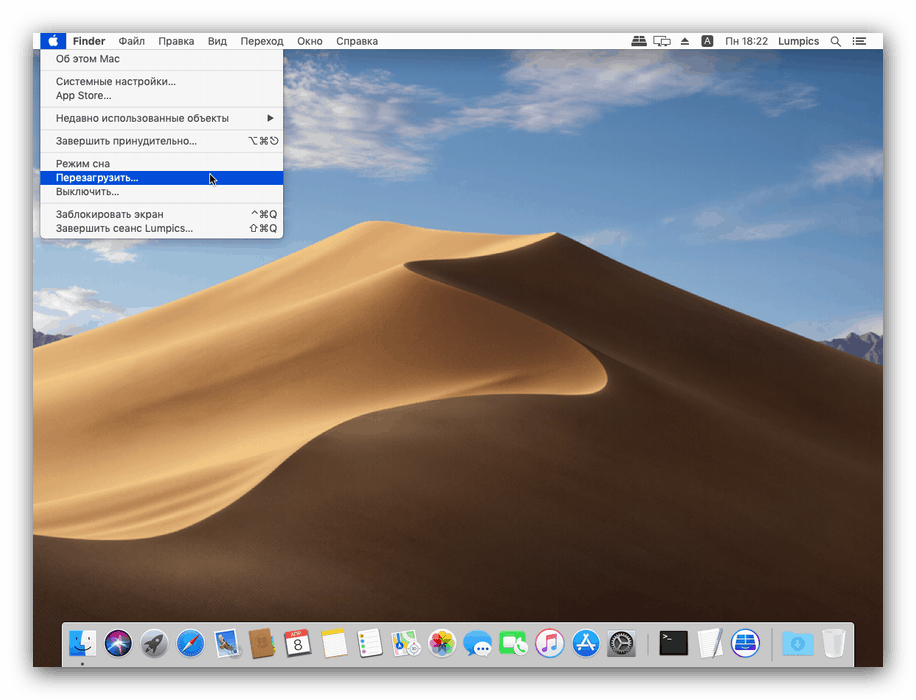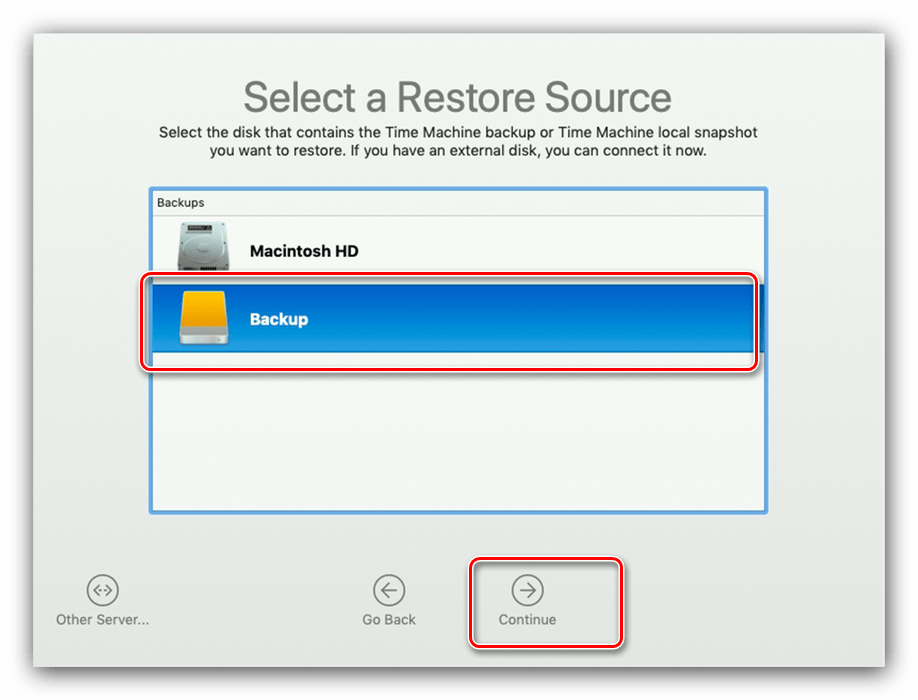استعادة ماك بوك بعد تعطل النظام
يعتقد العديد من المستخدمين والخبراء أن منتجات Apple لا تخضع للفشل تقريبًا. للأسف ، لا يوجد شيء مثالي ، لذلك يمكن أن تحدث خلل في البرامج حتى معهم ، على وجه الخصوص ، مع كمبيوتر محمول MacBook. اليوم نريد أن نتحدث عن ما إذا كان من الممكن إعادة هذه الأجهزة إلى حالة صحية.
محتوى
استعادة ماك بوك
يمكنك استعادة جهاز كمبيوتر محمول بطريقتين مختلفتين: عن طريق إعادة تثبيت macOS بالكامل أو الاستعادة من نسخة احتياطية من Time Machine. في أي حال ، لاستخدام كلا الخيارين ، تحتاج إلى إعادة تشغيل الجهاز في وضع الاسترداد. يحدث على النحو التالي:
- إذا كان الكمبيوتر يعمل ، فأعد تشغيله - استخدم قائمة Apple ، حيث حدد الخيار "إعادة التشغيل ..." .
![حدد إعادة التشغيل للدخول إلى وضع استرداد MacBook]()
إذا كان الجهاز مطفأ ، فاضغط على مفتاح التشغيل أو افتح الغطاء لتشغيله. - اضغط باستمرار على مفاتيح Command + R على لوحة المفاتيح.
- تظهر قائمة "MacOS Utilities" ، تعرض الخيارات المتاحة.
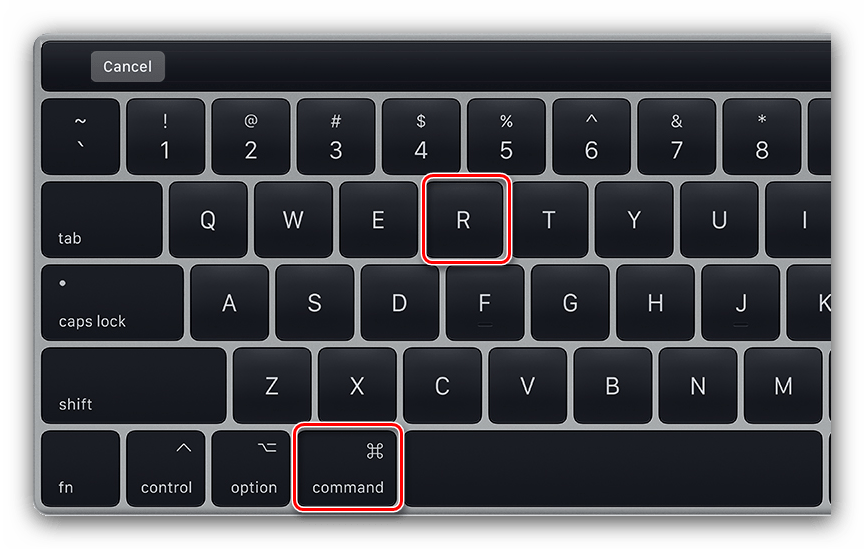
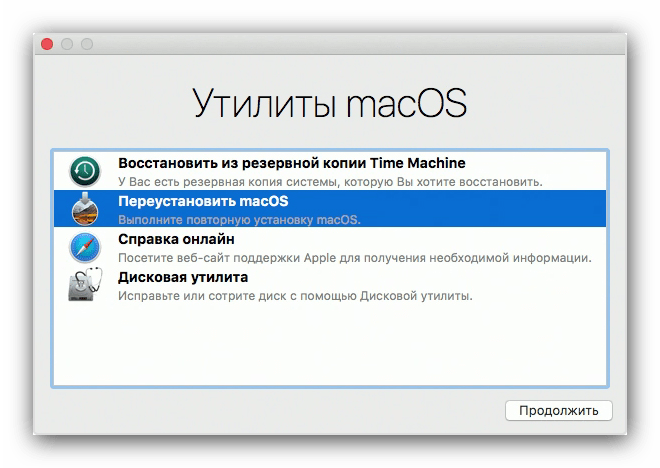
من هنا ، من الممكن بالفعل استخدام أدوات الاسترداد.
الأسلوب 1: استعادة نسخة في آلة الزمن
أداة Time Machine هي أداة تماثلية لأداة Recovery Points من Windows: فهي تحافظ على الحالة المستقرة للنظام على القرص المحدد ، والتي يمكن استخدامها للتراجع في حالة حدوث مشاكل.
- في قائمة الأدوات المساعدة ، قم بتمييز عنصر "الاستعادة من النسخة الاحتياطية من آلة الزمن" وانقر فوق "متابعة" .
- بعد ذلك ، حدد القرص المصدر مع النسخ الاحتياطية. إذا تم استخدام HDD خارجي أو SSD ، فتأكد من توصيله بـ MacBook.
![حدد مصدر النسخ الاحتياطي لاستعادة MacBook من آلة الزمن]()
بعد تحديد اختيارك ، انقر فوق " متابعة" . - هنا حدد نقطة الاستعادة المطلوبة.
- تحتاج الآن إلى تحديد القرص الذي سيتم استعادة النظام عليه. كقاعدة عامة ، يجب أن يكون محرك الأقراص الرئيسي للكمبيوتر المحمول ، والذي يشار إليه باسم "macintosh HD" .
- انتظر حتى نهاية الإجراء.
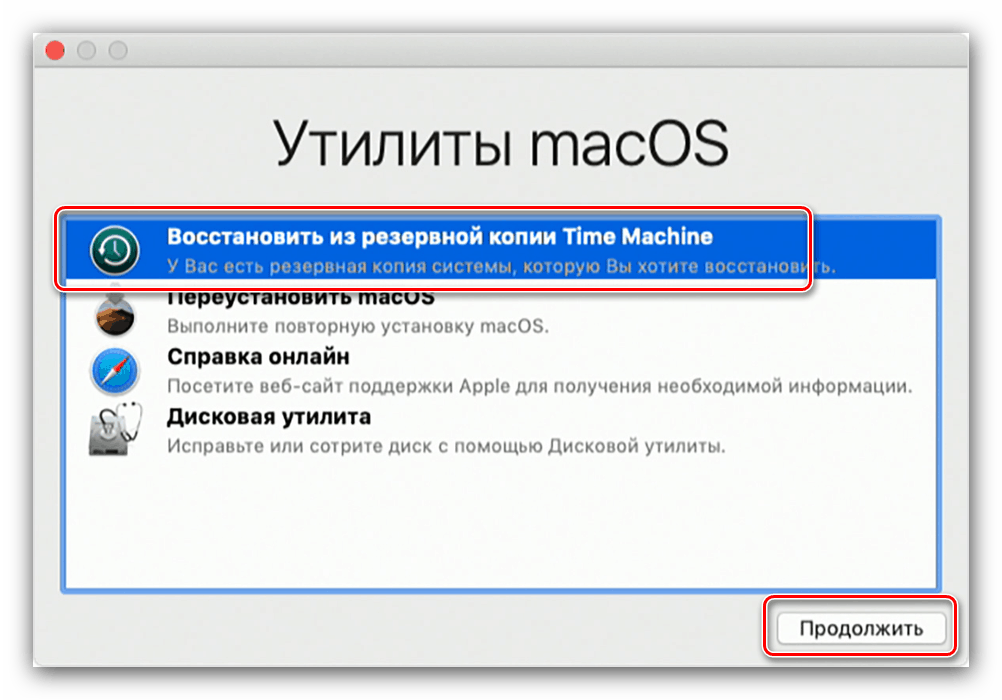
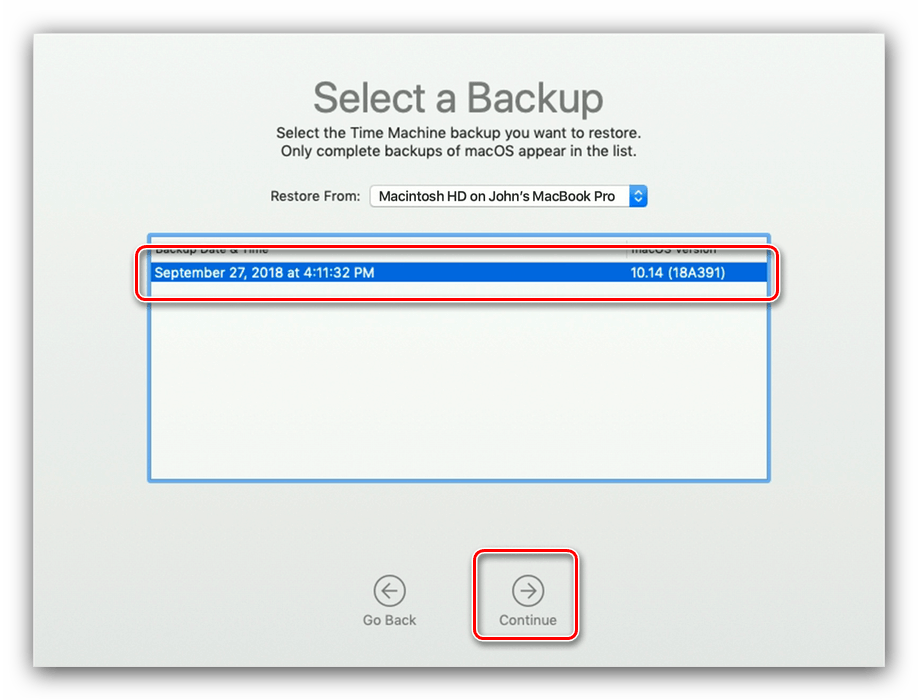
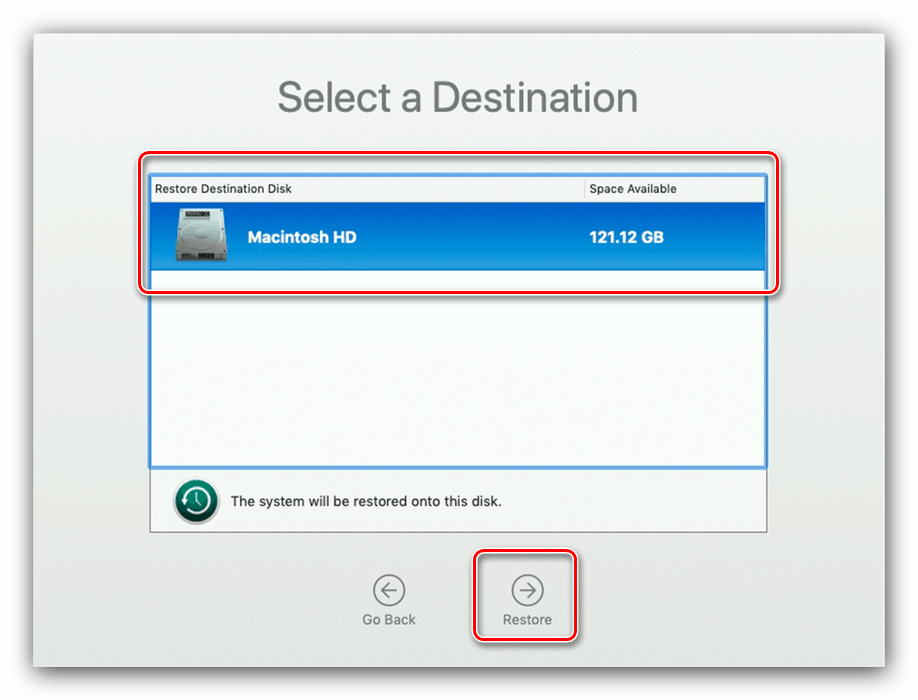
بعد إعادة التشغيل ، احصل على استعادة نظام العمل من نسخة من آلة الزمن.
الطريقة 2: إعادة تثبيت macOS
من خلال قسم الاسترداد ، يمكنك أيضًا إعادة تثبيت النظام في حالة فقدان نقاط الاسترداد أو استمرار ملاحظة المشكلة حتى بعد استخدام Time Machine.
- أعد التشغيل إلى قسم الاسترداد وحدد خيار "إعادة تثبيت macOS" .
- سيبدأ إجراء إعادة تثبيت النظام. قبول اتفاقية الترخيص.
- بعد ذلك ، تحتاج إلى تحديد محرك الأقراص الذي من المفترض أن التثبيت الجديد.
- في هذه العملية ، سيتم إعادة تشغيل الكمبيوتر المحمول عدة مرات - لذلك ينبغي أن يكون ، لا تقلق.
تحذير! لا تغلق غطاء الجهاز أو افصل جهاز MacBook عن مصدر الطاقة!
- بعد اكتمال التثبيت ، يظهر معالج الإعداد الأول. استخدامه لضبط المعلمات المطلوبة.
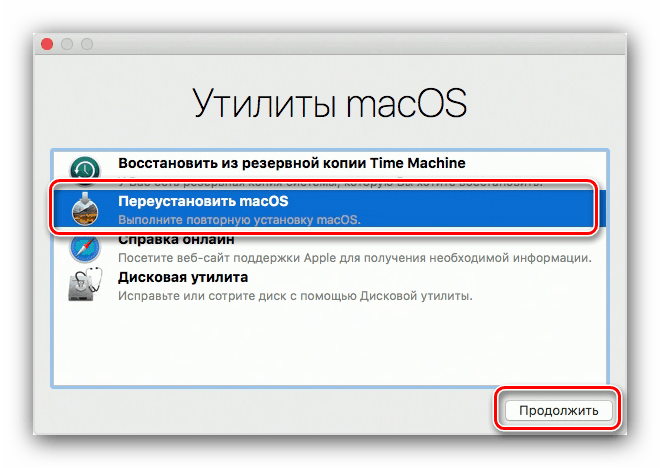
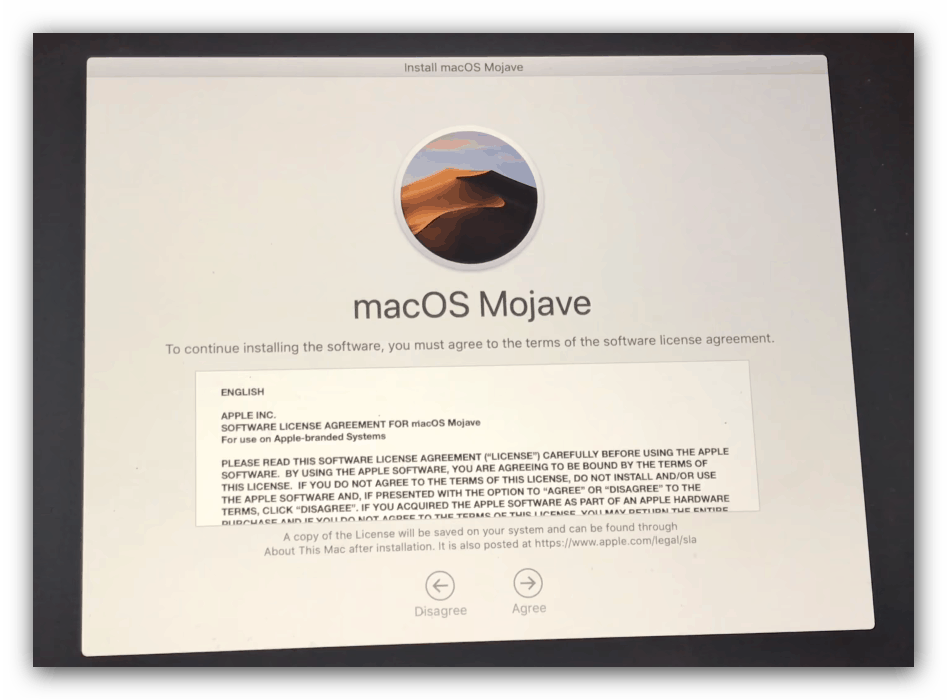
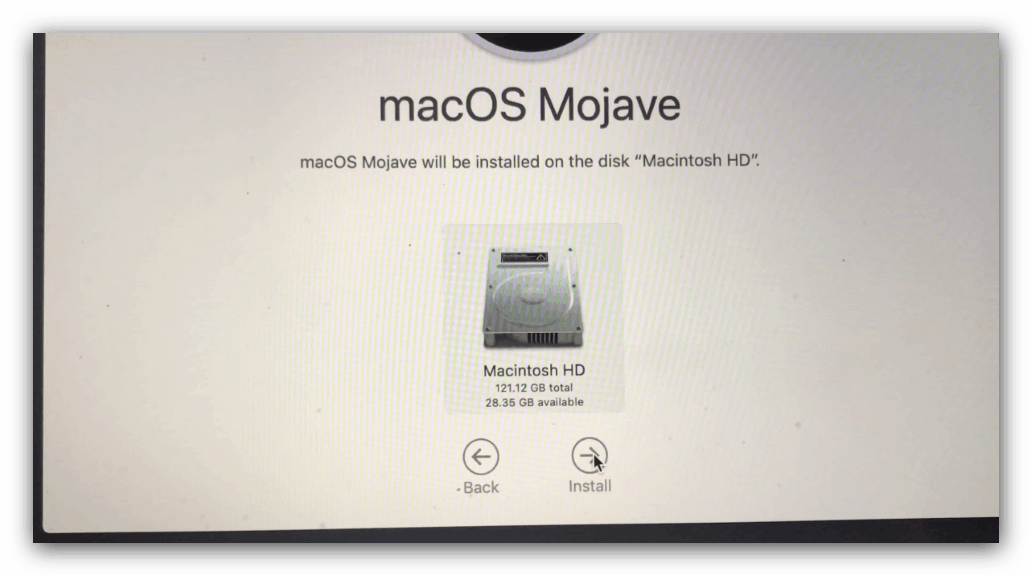
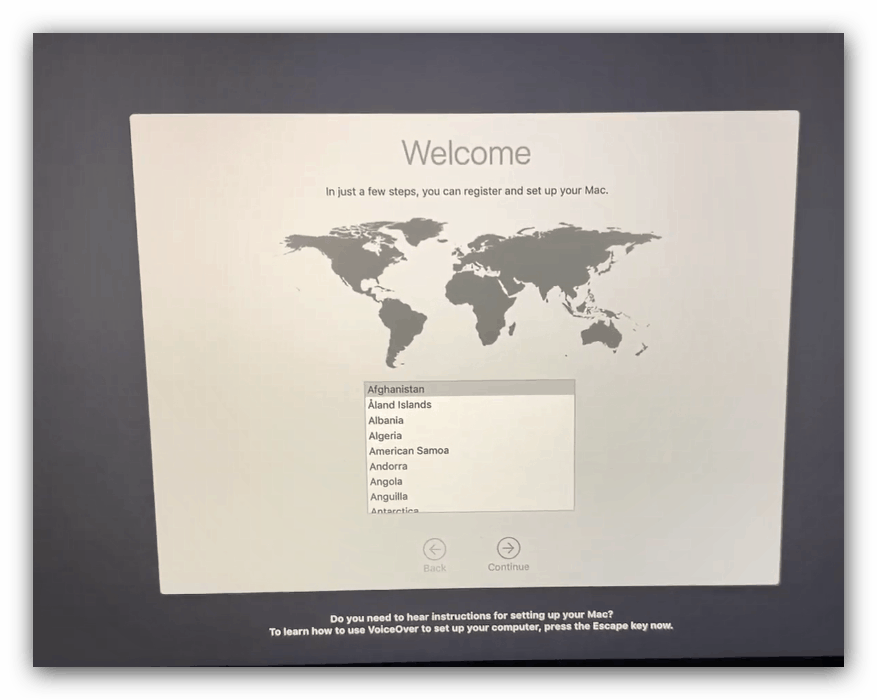
خيار بسيط للغاية ، ولكن في هذه الحالة ، على الأرجح ، سيتم فقد الجزء الكبير من بيانات المستخدم.
حل المشاكل المحتملة
نريد أيضًا النظر في المشكلات التي تنشأ في عملية الاسترداد ، وتحديد طرق الإزالة لفترة وجيزة.
لا يبدأ وضع الاسترداد
في حالة عدم ظهور وضع الاسترداد ، على الأرجح ، يكون القسم المقابل على القرص الثابت تالفًا. في هذه الحالة ، يمكنك إعادة تثبيت macOS من محرك أقراص فلاش ، إذا كان ذلك متاحًا.
الدرس: تثبيت macOS من محرك أقراص فلاش
إذا كان محرك التمهيد مفقودًا ، يمكنك محاولة استخدام macOS الاسترداد عبر الإنترنت.
- قم بإيقاف تشغيل الكمبيوتر المحمول ، مع الاستمرار في تركيبة المفاتيح Command + Option + R ، وتشغيل طاقة الجهاز.
- امسك المفاتيح المشار إليها حتى تظهر كرة أرضية دوارة على الشاشة مع النص "بدء استرداد الإنترنت. هذا قد يستغرق بعض الوقت .
- انتظر حتى يقوم الكمبيوتر بتنزيل البيانات الضرورية. الإجراء يمكن أن يستغرق وقتا طويلا. عند اكتمال التنزيل ، يجب أن تظهر نافذة "MacOS Utilities". لاستعادة النظام ، استخدم "الطريقة الثانية" من هذه المقالة.
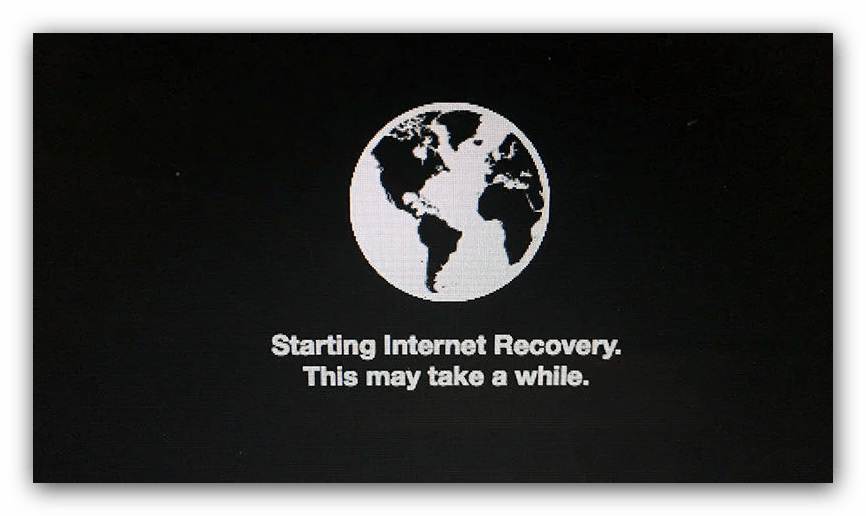
لا يستجيب MacBook لضربات المفاتيح
في بعض الأحيان ، لا تؤدي محاولات الضغط على هذه المجموعات إلى أي شيء. هذا يعني أن هناك بعض المشكلات في لوحة مفاتيح الجهاز - للأسف ، ولكن أحدث أجهزة MacBook معروفة بمشاكل لوحة المفاتيح. في هذه الحالة ، يبقى فقط لزيارة مركز الخدمة.
استنتاج
كما ترى ، من السهل جدًا استعادة MacBook ، ولكن فقط إذا كان قسم الاسترداد يعمل بشكل طبيعي وكان هناك اتصال إنترنت ثابت.